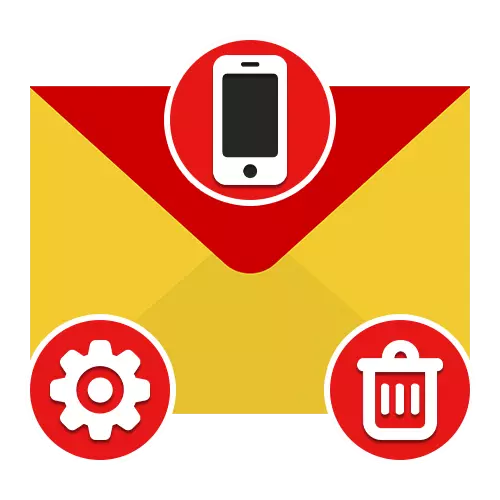
Option 1: မိုဘိုင်း application
သူ့ဟာသူ yandex ၏မိုဘိုင်း application ကို။ အသုံးပြုသော operating system ပေါ် မူတည်. ဖုန်းမှကုန်ပစ္စည်းများကိုနည်းလမ်းများစွာဖြင့်ဖယ်ရှားနိုင်သည်။ ကျွန်ုပ်တို့သည်အဓိကရွေးချယ်စရာလေးခုကိုကြည့်မည်ဖြစ်သော်လည်းကွန်ပျူတာကို အသုံးပြု. အခြားရွေးချယ်စရာနည်းလမ်းများကိုသင်ရှာနိုင်သည်။Read More: ဖုန်းမှ applications များကိုဖျက်ခြင်း
နည်းလမ်း 1: တံဆိပ်စီမံခန့်ခွဲမှု
မိုဘိုင်း clirex.things များကို Android သို့မဟုတ် iOS device ဖြင့်ဖယ်ရှားခြင်း၏အရိုးရှင်းဆုံးနည်းလမ်းမှာ shell ၏ရွေးချယ်မှုများကိုအသုံးပြုရန်ဖြစ်သည်။ စမတ်ဖုန်းအချို့စမတ်ဖုန်းများတွင်လုပ်ရပ်များအတွက်လုပ်ထုံးလုပ်နည်းများတွင်၎င်းသည်တစ်ကမ္ဘာလုံးအတိုင်းအတာဖြစ်သည်ဟုသတိပြုပါ။
Android
- Android ရှိဤနည်းလမ်းနှင့်အညီဖျက်ရန်, မျက်နှာပြင်၏ထိပ်တွင် "Delete" လက်မှတ်များပေါ်လာသည်အထိပယ်ဖျက်ပြီးဖြတ်လမ်းကိုကိုင်ထားပါ။ ထို့နောက်အိုင်ကွန်ကိုသင့်လျော်သော area ရိယာသို့ဆွဲယူ။ uninstallation ကိုအတည်ပြုပါ။
- အချို့သောဂရပ်ဖစ်ခွံများသည်သင့်အား context menu မှတဆင့် application များကိုဖျက်ရန်ခွင့်ပြုသည်။ လုပ်ငန်းကိုအကောင်အထည်ဖော်ရန်ဤကိစ္စတွင်အိုင်ကွန်ကိုထပ်နှိပ်ပါ, သို့သော်ဤအချိန်တွင်သင် shortete item ကိုအသုံးပြုသောစာရင်းထဲတွင်သင်အသုံးပြုသည်။
- အခြားအရာများအပြင် desktop ပေါ်ရှိတံဆိပ်ကို uninstallation အတွက်အသုံးမပြုနိုင်ပါကပင်များသောအားဖြင့်၎င်းကိုအပြည့်အဝအသုံးချမှုများစာရင်းတွင်ပြုလုပ်နိုင်သည်။ သတ်မှတ်ထားသောမျက်နှာပြင်ရှိအဆင့်များကိုထပ်လုပ်ရန်သေချာအောင်လုပ်ပါ။

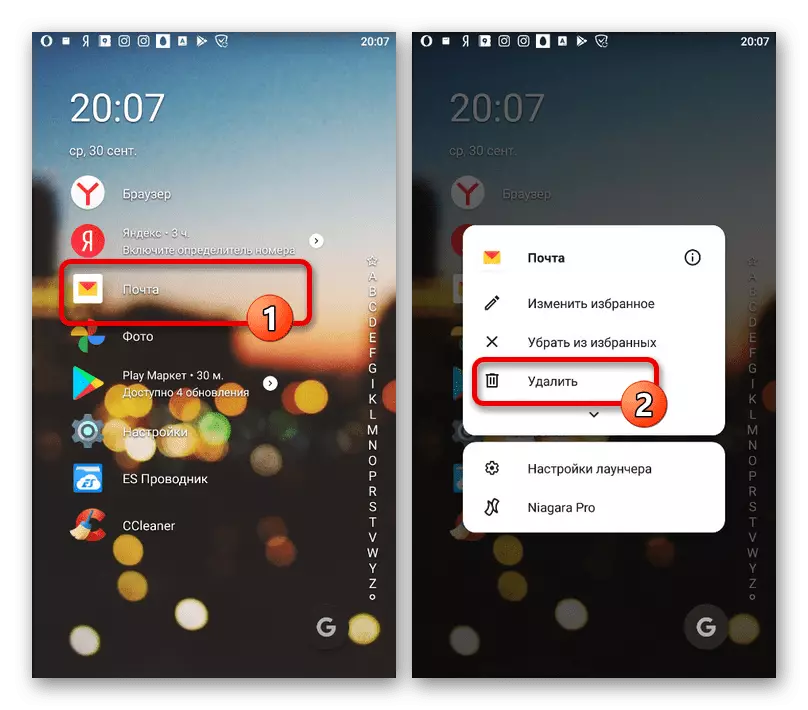
iOS ။
iOS ထုတ်ကုန်များတွင်ဖယ်ရှားခြင်းလုပ်ထုံးလုပ်နည်းသည်ပိုမိုလွယ်ကူသည်။ Company Shell ဗားရှင်းအသစ်တစ်ခုစီသည်သင်စိတ်ဝင်စားသောအလုပ်များကိုဖြေရှင်းရန်အဖြေရှာသည့်အရာနှင့်မတူပါ။ uninstall လုပ်ရန် icon ကိုအဓိကဖန်သားပြင်တစ်ခုပေါ်တွင်ကိုင်ထားပါနှင့်လျှောက်လွှာ၏ထောင့်ရှိ Cross အိုင်ကွန်ကိုသုံးပါ။
ဆက်ဖတ်ရန်: iOS applications များကိုဖျက်ခြင်း
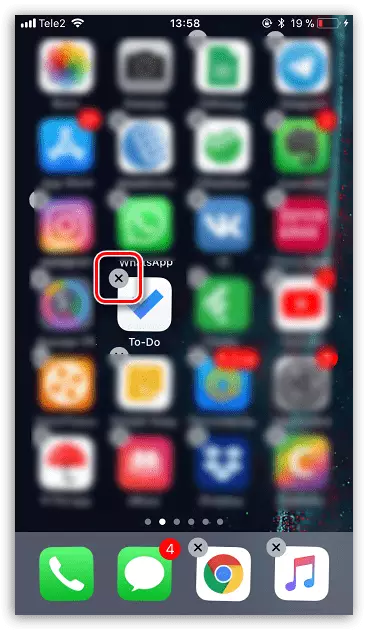
Method 2: Page စတိုးဆိုင်ရှိစာမျက်နှာ
ထည့်သွင်းစဉ်းစားမှုအောက်ရှိဖောက်သည်ကိုထည့်သွင်းစဉ်းစားနေသည့်အတွက်အခြားရိုးရှင်းသောနည်းလမ်းကိုတရားဝင်လျှောက်လွှာစတိုးဆိုင်အသုံးပြုခြင်းသို့လျှော့ချသည်။ တစ်ချိန်တည်းမှာပင်၎င်းကို Android ၏အမှု၌သာအသုံးပြုရန်အရေးကြီးသည်, အခြားအပလီကေးရှင်းများတွင်အခြားအပလီကေးရှင်းများကိုကြိုတင်ထည့်သွင်းနိုင်သည်။
Yandex.moy ကို Google Play Market မှကူးယူပါ
- Yandex.mounts ၏တရားဝင်စာမျက်နှာသို့သွားရန်အထက်ဖော်ပြပါ link ကိုသုံးပါ။ ဤနေရာတွင် Delete ခလုတ်ကိုနှိပ်ပြီး pop-up 0 င်းဒိုးမှတဆင့်လုပ်ထုံးလုပ်နည်းကိုအတည်ပြုပါ။
- uninstalling ၏ရပ်စဲခြင်းနှင့်သင့်လျော်သောအသိပေးချက်၏အသွင်အပြင်ကိုစောင့်ဆိုင်း။ နောက်ပိုင်းတွင်လျှောက်လွှာကိုထပ်မံကူးယူနိုင်သည်။
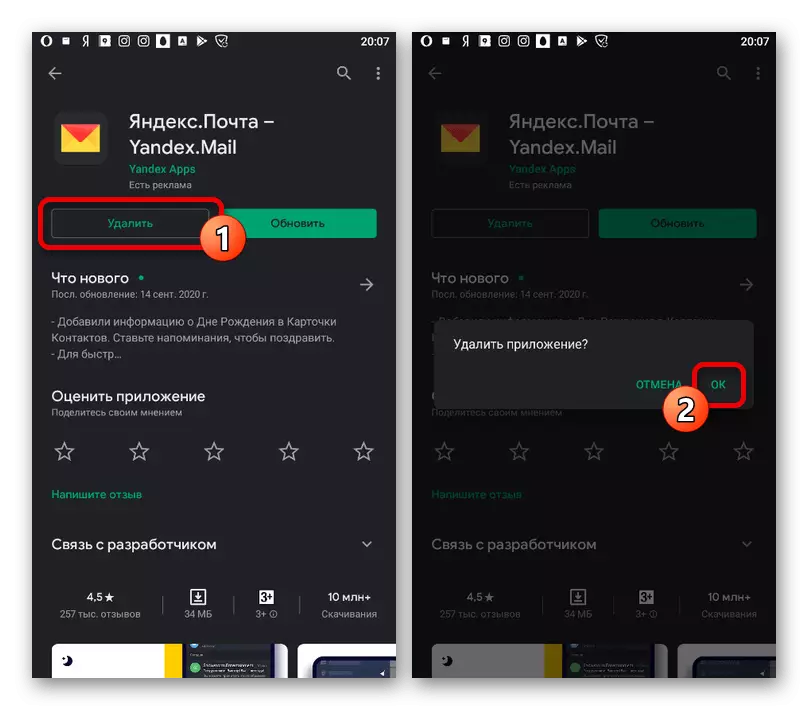

Software ကိုဖုန်းမှပယ်ဖျက်ခြင်းကိုသာဖျက်ထားသည်ကို ကျေးဇူးပြု. မှတ်သားပါ။ ဤကိစ္စနှင့်စပ်လျဉ်း။ ပြန်လည်တပ်ဆင်ပြီးနောက်၎င်းသည်ဝင်ပေါက်ကိုအတည်ပြုရန်သာလိုအပ်သည်။
နည်းလမ်း 3: စနစ်ချိန်ညှိချက်များ
Android နှင့် iOS တွင်မိုဘိုင်း application များကိုဖယ်ရှားခြင်းအတွက်အဓိကနည်းလမ်းမှာ System Settings "ကိုအသုံးပြုရန်ဖြစ်သည်။ တစ်ချိန်တည်းမှာပင်လုပ်ထုံးလုပ်နည်းကိုယ်တိုင်က device model နှင့် install လုပ်ထားသော operating system ပေါ် မူတည်. အနည်းငယ်ကွဲပြားနိုင်သည်။
Android
- "Settings" ကိုဖွင့်ပြီးနောက်ဆက်တွဲစာမျက်နှာသို့သွားပါ။ ဤနေရာတွင်အသေးစိတ်အချက်အလက်များကိုကြည့်ရှုရန် "Yandex.IF" ကိုရှာရန်လိုအပ်သည်။
- မျက်နှာပြင်၏ဘယ်ဘက်ခြမ်းရှိ Delete ခလုတ်ကိုနှိပ်ပြီး pop-up 0 င်းဒိုးမှတဆင့်လုပ်ထုံးလုပ်နည်းကိုအတည်ပြုပါ။ ရလဒ်အနေဖြင့် uninstall လုပ်ထုံးလုပ်နည်းစတင်ပါလိမ့်မည်။

0 န်ဆောင်မှုခံယူသူသည်စမတ်ဖုန်းမှပျောက်ကွယ်သွားသည့်အခါလျှောက်လွှာစာရင်းနှင့်သင်ယခင်အပိုင်းသို့အလိုအလျောက်ရွှေ့လိမ့်မည်။

iOS ။
- iOS ပလက်ဖောင်းတွင် "ချိန်ညှိချက်များ" သို့ပထမဆုံးသွားရန်နှင့် "Main" ကိုဖွင့်ရန်လိုအပ်သည်။ တင်သွင်းထားသောကဏ္ sections များထဲတွင် "iPhone စတိုးဆိုင်" ကိုရွေးချယ်ပါ။
- ထည့်သွင်းထားသောပရိုဂရမ်များစာရင်းတွင် "yandex.mounts" သို့ scroll လုပ်ပါ။ သတင်းအချက်အလက်ဖြင့်စာမျက်နှာတစ်ခုပေါ်တွင်မိမိကိုယ်ကိုရှာဖွေခြင်း "Page" ကိုဖျက်ပါ "ကိုနှိပ်ပါ။ အဆိုပါအရေးယူမှု pop-up 0 င်းဒိုးမှတဆင့်အတည်ပြုရန်လိုအပ်ပါလိမ့်မယ်။
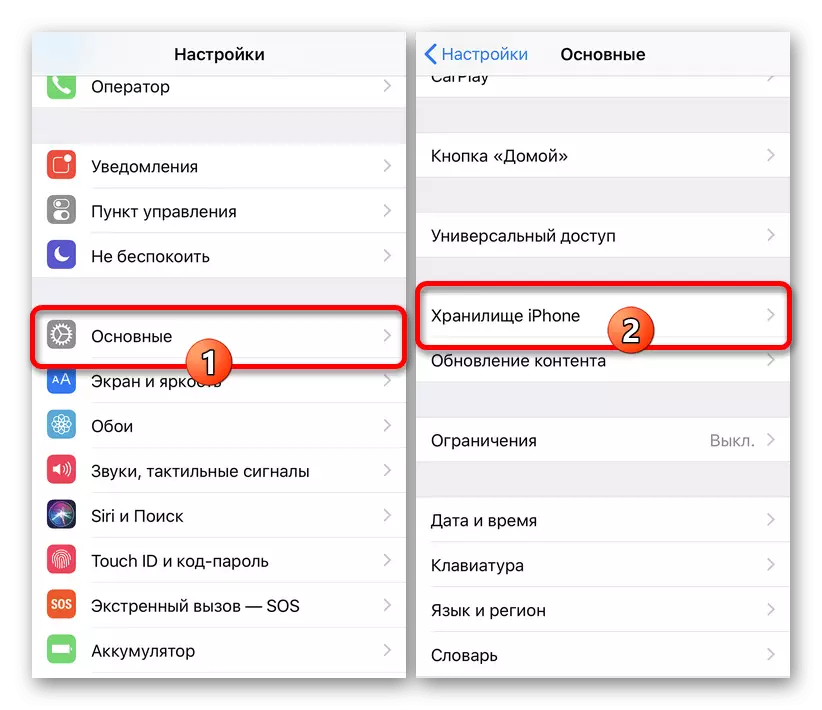

နည်းလမ်း 4: တတိယပါတီလျှောက်လွှာများ
Operating System ၏စံကိရိယာများအပြင် Android ထုတ်ကုန်များပေါ်တွင်အခြား install လုပ်ထားသောပရိုဂရမ်များကိုပြ enfor ္ဌာန်းရန်ဖြစ်နိုင်ချေရှိသောအထူး application များကိုသင်အသုံးပြုနိုင်သည်။ ဤချဉ်းကပ်မှု၏အားသာချက်မှာ၎င်းသည်အထိရောက်သော uninstall ဖြစ်သည်။ ၎င်းသည် Mail-Related files အားလုံးကိုဖယ်ရှားပစ်ရန်ခွင့်ပြုသည်။
Android အတွက် CCleaner ကိုဒေါင်းလုပ်ဆွဲပါ
- ဥပမာတစ်ခုအနေဖြင့်ကျွန်ုပ်တို့သည်အလွန်လူကြိုက်များသော CCleaner အစီအစဉ်ကိုအသုံးပြုမည်။ ယေးဒီကိုဖျက်ရန်စတင်ရန်အတွက်။ သတ်မှတ်ထားသောဆော့ဖ်ဝဲကိုအသုံးပြုခြင်း, အဓိက menu ကိုချဲ့ထွင်။ "applications" အပိုင်းကိုရွေးချယ်ပါ။
- မလိုအပ်သောဖိုင်များရရှိနိုင်မှုကိုဖြည့်စွက်ရန် Memory Verification ကိုစောင့်ပါ။ ထို့နောက် install လုပ်ထားသောပရိုဂရမ်များစာရင်းမှ "yandex.pue" ကိုရွေးပါ။
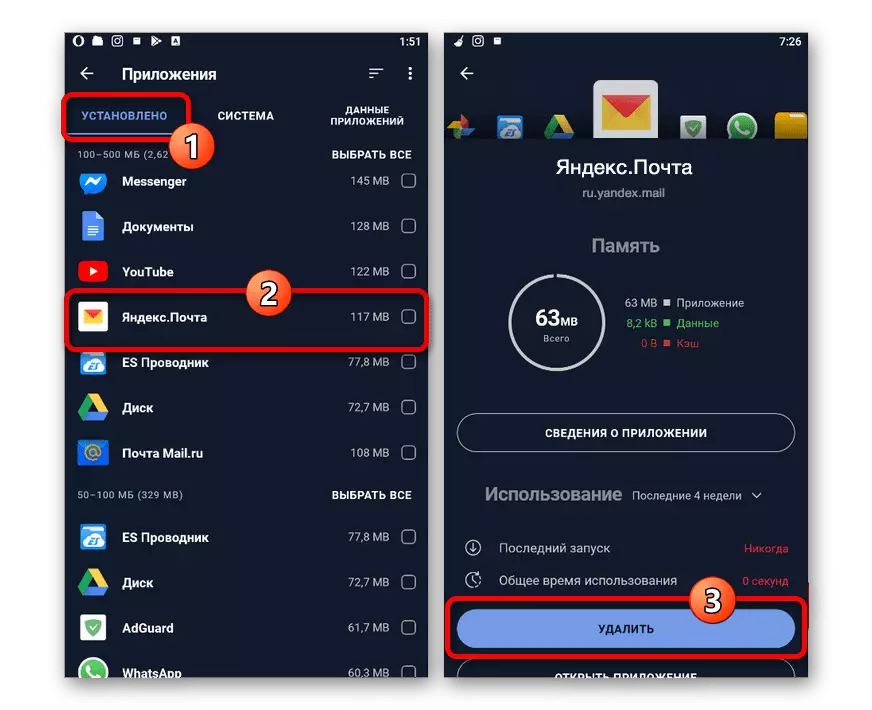
အောက်ကစာမျက်နှာကိုအောက်ဖော်ပြပါ။ Delete ခလုတ်ကိုသုံးပါ။ ဖြည့်စွက်ရန်, uninstallation အတည်ပြုပါ။
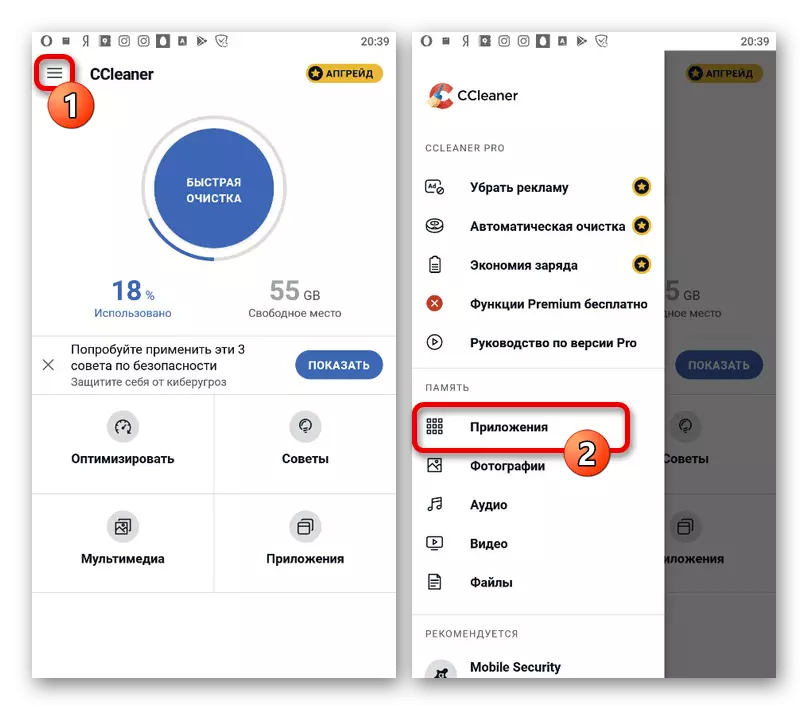
Option 2: အကောင့်
လျှောက်လွှာအပြင်ပလက်ဖောင်း၏မခွဲခြားဘဲစမတ်ဖုန်းကိုသုံးသောအခါသင် Yandex.pox အကောင့်ကိုလည်းဖယ်ရှားနိုင်သည်။ သို့သော်၎င်းတွင်လိုအပ်သော 0 န်ဆောင်မှုကိုထည့်သွင်းစဉ်းစားသော 0 န်ဆောင်မှုအပြည့်အဝဗားရှင်းကိုလိုအပ်ပြီးအခြားရွေးချယ်စရာများသည်လိုအပ်သောရွေးချယ်စရာများကိုမပေးနိုင်သောကြောင့်မည်သည့်အဆင်ပြေသော Mobile browser တွင်မဆိုဖွင့်ဆိုရန်လိုအပ်သည်။
